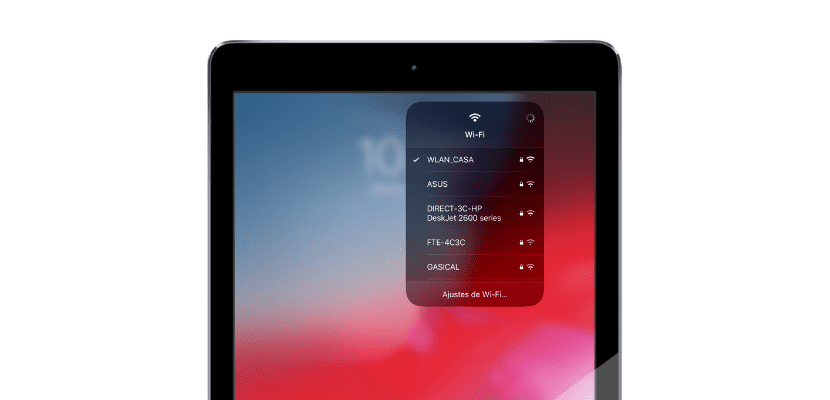
iOS13は次のように利用可能になりました パブリックベータ すべてのユーザーがアクセスできます。 ただし、まだ完全に安定しておらず、エラーが発生するため、デバイスをスムーズに動作させたい場合は、iOS12を使用する必要があります。iOS13の目新しさは多く、特にiPadOSの新しいモデルに優れた機能があります。 Appleタブレット。
一つ 新機能と待望の機能 iOS 13は、 Wi-Fiネットワークまたは直接接続されたBluetoothデバイスを切り替える コントロールセンターから、デバイスの設定を入力する必要はありません。 ジャンプした後、その方法を説明します。
iOS13でWi-Fiを簡単に切り替える
オペレーティングシステムでは速度が不可欠です。 デバイスが流暢でない場合、アニメーションは動的に再生されず、プロセスの実行に長い時間がかかります。 ユーザーはそれに飽きます そして、XNUMXつのことが起こる可能性があります。製品を変更すること、または以前のバージョンに戻ることです(可能な場合)。 iOS 13は、動的で高速かつ流動的なバージョンを目指しています。 そして今のところそうです。
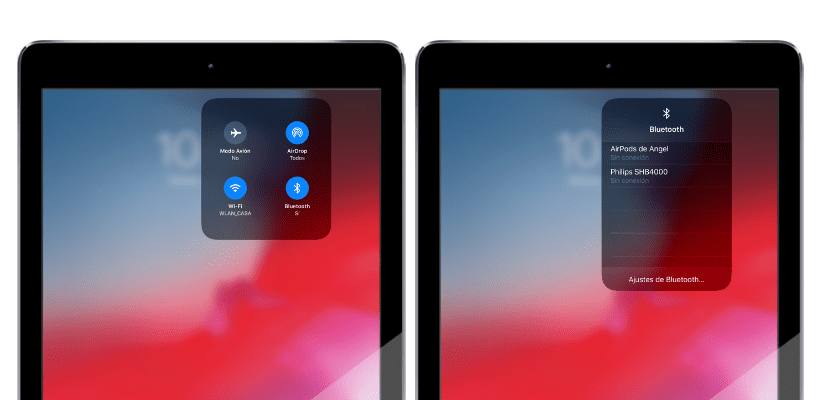
iOS 13の目新しさのXNUMXつは、アプリケーションの内部と外部の両方でしばらく押すことでメニューにアクセスできることです。 これは、今日話している関数の場合です。 Wi-Fiネットワークまたは接続されているBluetoothデバイスを切り替える iOS設定にアクセスせずに、 すべてコントロールセンターから直接、 それのために:
- まず、iOS13をデバイスにインストールする必要があります。 したがって、開発者の場合は、開発者プロファイルからインストールできます。 それ以外の場合は、からすでに利用可能なパブリックベータにサインアップできます このリンク.
- デバイスにiOS13が既にインストールされている場合は、コントロールセンターにアクセスするだけです。 iPhoneとiPadの両方で右上から下にスワイプします。
- アイコンを数秒間押します Wi-Fi o Bluetooth すぐに、ペアリング可能なWi-FiネットワークまたはBluetoothデバイスのリストが表示されます。 そのネットワークまたはデバイスに接続していない場合は、パスワードまたはペアリングが入力されます。 このデータをすでに保存している場合、デバイスは自動的に接続され、デバイスでタスクを実行できるようになります。
